Skelbimas
Norite nustoti naudoti „iTunes“ savo „Windows“ kompiuteryje, bet turite perkelti muziką iš savo „iPhone“? Jums reikia „CopyTrans“!
„Mac“ kompiuteryje lengva prijungti „iPhone“ prie „iTunes“, kad galėtumėte perkelti dainas. Deja, atliekant tą pačią užduotį „Windows“ 7 patarimai, kaip perjungti iš „Mac“ į „Windows“Nustebsite pamatę, kiek „Windows“ gali pasiūlyti. Sklandus perėjimas iš „Mac“ į „Windows“ su mūsų patarimais. Skaityti daugiau nėra taip lengva. „ITunes“ „Windows“ versija yra lėta ir sudėtinga, todėl visa užduotis yra daug sunkesnė, nei ji turi būti. Laimei, yra sprendimas - trečiosios šalies programinės įrangos dalis, vadinama „CopyTrans“.
„CopyTrans“ ne tik pagreitina muzikos perkėlimą į „iPhone“ ir iš jo, bet pašalina ir keletą erzinančių apribojimų, kuriuos taip pat taiko „iTunes“. Jei jums reikia naudoti „iPhone“ kartu su „Windows“ asmeniniu kompiuteriu, geresnio varianto tikrai nėra.
Kas yra „CopyTrans“?
„CopyTrans“ yra trečiųjų šalių programa, leidžianti lengvai atnaujinti „iPhone“ muzikos biblioteką
be „iTunes“ „ITunes“ alternatyvos: 5 geriausi „MacOS“ nemokami muzikos grotuvaiJei neturite kito pasirinkimo, kaip tik naudoti „iTunes“, turėtumėte apsvarstyti galimybę pereiti prie vienos iš šių „iTunes“ alternatyvų, skirtų „Mac“. Skaityti daugiau . Programinę įrangą galite naudoti, kad pridėtumėte naujų takelių prie savo telefono, niekada neatsidarę kitos programos. Be to, „Apple“ apriboja „iPhone“ vartotojų galimybę sinchronizuoti savo įrenginį su viena „iTunes“ biblioteka. Naudodamiesi „CopyTrans“, vartotojai gali apeiti šį apribojimą.Pirmas, atsisiųskite „CopyTrans“ valdymo centrą, kuriame yra nemokamas „CopyTrans Manager“.
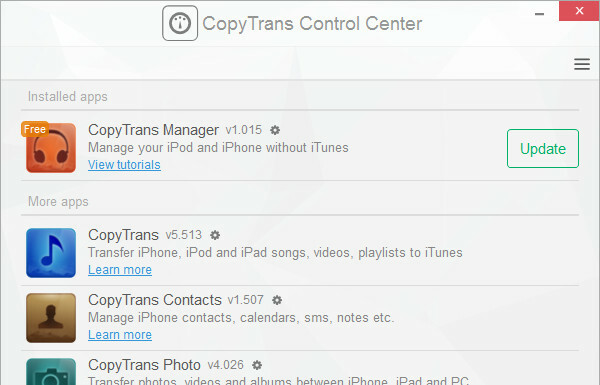
Įdiegę programą, turėtų atsidaryti „CopyTrans“ valdymo centras. Joje bus išvardytos visos skirtingos įmonės siūlomos komunalinės paslaugos, tačiau mus domina tik „CopyTrans Manager“. Įsitikinkite, kad programa įdiegta, tada spustelėkite Pradėti.
Reikia atkreipti dėmesį į tai, kad pataria „CopyTrans“ „Apple Music“ prenumeratoriai 10 svarbiausių „Apple“ muzikos patarimų, kuriuos tikrai turite žinotiNuo pat savo veiklos pradžios 2015 m., „Apple Music“ nuėjo ilgą kelią, vaikeli. Deja, vis dar nėra lengviausia ar intuityviausia paslauga. Kur mes atvykstame ... Skaityti daugiau išjungti tam tikras funkcijas, kurios gali trukdyti perduoti turinį. Pagal numatytuosius nustatymus „Apple Music“ gali automatiškai pakeisti jūsų įrenginio takelius DRM apsaugotomis kopijomis. Ši apsauga apriboja muzikos atkūrimą tik aptariamu įrenginiu ar „iTunes“ ir verčia vartotoją būti prisijungusiam naudojant savo „Apple ID“.
Norėdami išjungti šį nustatymą, eikite į Nustatymai programą savo įrenginyje ir eikite į Muzika skyrius. Dabar nustatykite slankiklio mygtukus, pažymėtus etiketėmis Rodyti „Apple Music“ ir „iCloud“ muzikos biblioteka į išjungtą padėtį.
Muzikos perkėlimas iš kompiuterio į „iPhone“
Pirmiausia turėsite prijungti „iPhone“ prie kompiuterio per USB. Jūsų „iPhone“ bibliotekoje bus užpildytos atitinkamos „CopyTrans Manager“ vartotojo sąsajos dalys.
Spustelėkite Papildyti lango viršuje esantį mygtuką ir pereikite prie pasirinktų muzikos failų.
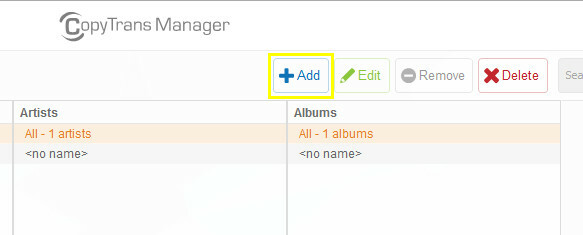
Gali būti, kad jūsų failai nepažymėti tokia informacija kaip atlikėjų ir albumų vardai Laikas sutvarkyti savo muzikos kolekciją: pažymėkite ir pervardykite jas naudodami „TagScanner“Man nepatinka, kad viskas atrodo ne vietoje. Pastaruoju metu mano muzikos kolekcija buvo. Laimei, yra daugybė muzikos organizavimo įrankių, kurie gali palengvinti spadeswork kūrimą, jei vienas atsilieka. MP3Tag buvo mano ... Skaityti daugiau . Norėdami pridėti šiuos duomenis, dešiniuoju pelės mygtuku spustelėkite takelį ir pasirinkite Redaguoti. Norėdami redaguoti daugiau nei vienos dainos informaciją vienu metu, pasirinkite kelis skirtingus takelius, dešiniuoju pelės mygtuku spustelėkite ir pasirinkite Daugialypis redagavimas.
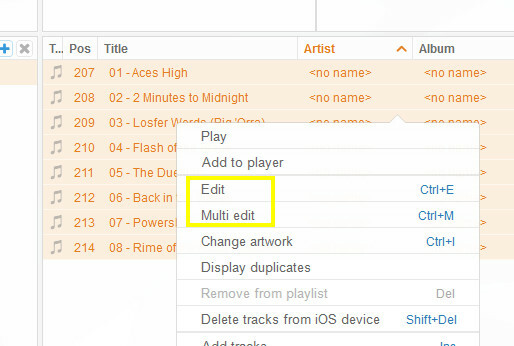
Baigę taisyti metaduomenis, spustelėkite žalią Atnaujinti mygtuką viršutiniame kairiajame lango kampe. Tai perkels jūsų pasirinktus failus į įrenginį.
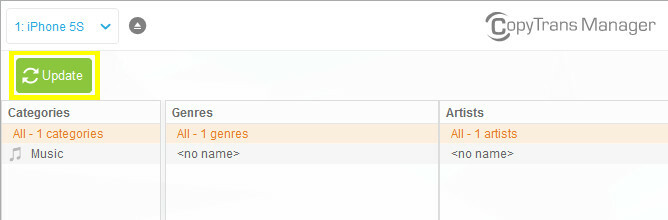
Palaukite, kol jūsų muzika bus perkelta - tai gali užtrukti šiek tiek laiko, priklausomai nuo to, kiek takelių pasirinkote. Baigę procesą, naudokite išstūmimo mygtuką lango viršuje ir patikrinkite savo telefono muzikos biblioteką. Bet kokia sėkmė jūsų takelių turėtų laukti jūsų.
Muzikos perkėlimas iš „iPhone“ į kompiuterį
„CopyTrans“ taip pat siūlo funkcionalumą, kuris leidžia lengvai perkelti takelius iš „iPhone“ į kompiuterį. Deja, ši funkcija neįtraukta į nemokamą „CopyTrans Manager“ programą. Norėdami gauti prieigą, turėsite surinkti 19,99 USD už mokamą „CopyTrans“ programą.
Daugeliui vartotojų nereikės tokio pobūdžio funkcijų. Tačiau jei jūsų įrenginyje yra MP3, kurių nėra jūsų namų kompiuteryje, turintys MP3 sukurti savo bibliotekos atsarginę kopiją gali būti labai patogu.
Norėdami pradėti kurti atsarginę kopiją, naudokite didelę, oranžinę Pradėti atsarginę kopiją mygtuką lango viršuje.
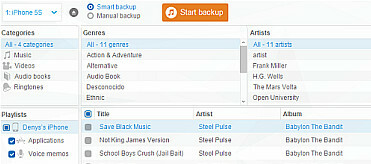
Ši parinktis jūsų iTunes bibliotekoje pridės takelius, kurių dar neturite savo kompiuteryje. Arba galite pasirinkti Rankinis atsarginis kopijavimas parinktis perkelti failus į tam tikrą aplanką, o ne į „iTunes“. Šis metodas taip pat leidžia jums pasirinkti tam tikras dainas, kurias norite sukurti atsarginę kopiją, o ne daryti kiekvienos dainos kopijas savo bibliotekoje.
Ar turite klausimų apie „CopyTrans“ naudojimą norint perkelti muziką iš „iPhone“ į kompiuterį? O gal norėtumėte pasidalinti patarimu su kolegomis skaitytojais? Bet kuriuo atveju, prisijunkite prie pokalbio žemiau esančiame komentarų skyriuje!
Anglų rašytojas, šiuo metu įsikūręs JAV. Rasti mane „Twitter“ per @radjonze.